
- •Лабораторна робота 1
- •Теоретичні відомості та рекомендації Типи даних
- •Форматування даних
- •Форматування таблиць
- •Варіанти завдань
- •Контрольні питання
- •Використання імен комірок
- •Використання функцій
- •Варіанти завдань
- •Контрольні питання
- •Варіанти завдань
- •Елементи діаграми
- •Майстер діаграм
- •Редагування діаграм
- •Створення власного нестандартного типу діаграм
- •Варіанти завдань
- •Контрольні питання
- •Лабораторна робота 5
- •Теоретичні відомості та рекомендації Розрахунок кількості комірок, які задовольняють заданому критерію
- •Розрахунок суми комірок, які задовольняють заданий критерій
- •Вибір одного значення з фіксованої множини значень
- •Умовне форматування
- •Варіанти завдань
- •Варіант 3 (ускладнений)
- •Контрольні питання
- •Лабораторна робота №6 (тематична атестація)
- •Лабораторна робота №7
- •Теоретичні відомості та рекомендації Імена у формулах
- •Створювання імен діапазонів
- •Присвоєння формулі імені
- •Застосовування імен
- •Хід роботи
- •Використання форми даних
- •Сортування списків
- •Відбір даних засобами автофільтра
- •Варіанти завдань
- •Контрольні питання
- •Лабораторна робота №8.2
- •Теоретичні відомості та рекомендації Розширений фільтр
- •Варіанти завдань
- •Контрольні питання
- •Лабораторна робота 9-10
- •Теоретичні відомості та рекомендації Консолідація даних
- •Майстер зведених таблиць
- •Варіанти завдань
- •Контрольні питання
- •Лабораторна робота 11
- •Теоретичні відомості та рекомендації Створення оптимізаційної моделі
- •Інсталяція засобу Поиск решения
- •Засіб Поиск решения
- •Аналіз результатів
- •Моделі оптимізації
- •Варіанти завдань
- •В Таблиця 1 аріант з
- •Контрольні питання
- •Лабораторна робота 12
- •Теоретичні відомості та рекомендації Стандартні статистичні функції
- •Стандартні фінансові функції
- •Варіанти завдань
- •Контрольні питання
- •Залікова практична робота
Аналіз результатів
Після визначення розв’язку оптимізаційної задачі підпрограма Поиск решения відкриває діалогове вікно Результаты поиска решения, звідки вибирають бажані типи звітів про розв’язок.
-
Для простого відображення розв’язку в робочому аркуші виберіть опцію Сохранить найденное решение.
-
Для відмови від отриманого розв’язку виберіть опцію Восстановить исходные Значения.
-
Для відображення результатів на окремому аркуші виберіть тип звіту Результаты. При цьому на новому аркуші буде наведено інформацію про оптимальний план та оптимальне значення параметрів, а також про зв’язаність (рівність лівої та правої частин обмеження) чи незв’язаність обмежень.
-
Для отримання звіту про стійкість розв’язку щодо малих змін у цільовій функції та обмеженнях виберіть тип звіту Устойчивость. Зауважимо, що найважливішим результатом звіту про стійкість є множники Лагранжа (тіньові ціни). Множник Лагранжа для кожного обмеження вказує на миттєве покращення значення цільової функції, якщо збільшити (за умови відношення «<«) праву частину обмеження на 1.
-
Для аналізу допустимих змін кожного параметра за умови, що значення інших параметрів є фіксованими і такими, як в оптимальному плані, використовують тип звіту Пределы.
-
За допомогою миші можна вибрати кілька типів звітів одночасно.
Моделі оптимізації
Якщо на одному аркуші потрібно розв’язати кілька різних оптимізаційних задач, з кожною задачею пов’язують модель оптимізації. Модель оптимізації містить інформацію про цільову комірку, тип задачі, її змінні параметри, обмеження та параметри алгоритму. Для даних кожної моделі в аркуші потрібно відвести місце. Автоматично Excel запам’ятовує лише одну (першу) модель у кожному аркуші.
-
Для збереження поточної моделі (що міститься в даний момент у вікні Поиск решения) потрібно послідовно натиснути кнопки Параметры, Сохранить модель і зазначити область, де зберігатиметься модель.
-
Для завантаження іншої моделі (що була записана раніше) слід послідовно натиснути кнопки Параметры, Загрузить модель і зазначити адресу моделі.
Варіанти завдань
Варіант 1
Розгляньте таку проблему. Ви працюєте на підприємстві, яке спеціалізується на закупівлі та продажу через власну мережу магазинів товарів аудіо- та відеотехніки. Підприємство має три склади, розташовані в Києві, Харкові та Львові. Замовлення на перевезення товарів надходять з шести роздрібних магазинів, розташованих по всій території України.
Потрібно скласти оптимальний план перевезення товарів, дотримання якого задовольнило б потреби магазинів у товарах і зробило витрати підприємства на перевезення товарів мінімальними.
Вихідною інформацією для розв’язання задачі є наведені далі таблиці вартості перевезень, потреб товару для кожного з магазинів і запасів товарів на складах.


Розрахуйте економічний ефект від впровадження запропонованого Вами плану перевезення товарів зі складів до магазинів. Для цього врахуйте попередній план перевезень, за яким підприємство працювало раніше.
-
У комірку D1 введіть заголовок таблиці «Вартість перевезення одиниці товару» і відцентруйте його відносно стовпчиків D:F. У комірки D2:F2 введіть текст відповідно «Львів», «Київ», «Харків».
-
У комірку СЗ введіть текст «Магазин 1» і, використовуючи засіб автозаповнення, введіть у комірки С4:С8 відповідно «Магазин 2» – «Магазин 6».
-
В області D3:F8 таблиці введіть вартості перевезень.
-
Встановіть для комірок D3:F8 грошовий формат. Встановіть кількість десяткових знаків «0» і виберіть позначення «грн.». В результаті таблиця «Вартість перевезення одиниці товару» розташується в області C1:F8.
-
У комірку С10 введіть текст «Потреби товару» так, щоб він розмістився у двох рядках.
-
Так само введіть у комірку G10 текст «Доставлено товарів».
-
Об’єднайте комірки D10:F10 і вирівняйте вміст комірки по центру як по вертикалі, так і по горизонталі. Введіть у комірку D10 текст «Кількість перевезеного товару».
-
Скопіюйте вміст комірок D2:F2 і вставте його в комірки D11:F11. Аналогічно скопіюйте вміст комірок СЗ:С8 і вставте його в комірки В12:В17. У комірку В18 введіть текст «Разом».
-
У комірках С12:С 17 побудуйте таблицю потреб у товарах для кожного магазину.
-
Значення комірок D12:F17 змінюватимуться в результаті виконання процедури пошуку розв’язку. Встановіть в усіх цих комірках початкове значення 25. Для цього Виділіть комірки D12:F17, введіть у рядок формул число 25 і, утримуючи клавішу <Ctrl>, натисніть клавішу <Enter>.
-
У комірку G12 введіть формулу =CУMM(D12:F12), за якою розраховується кількість доставлених товарів до магазину 1. Використовуючи засіб автозаповнення, введіть цю формулу в комірки G13:G17 (тобто для магазинів 2-6).
-
У комірці С18 розрахуйте сумарну кількість необхідних товарів за формулою =СУММ(С12:С17) і, використовуючи засіб автозаповнення, введіть її в комірки D18:G18. В результаті виконання завдань 5-12 отримаємо таблицю

-
Об’єднайте комірки В20, С20 і введіть в комірку В20 текст «Запаси товарів на складі». У комірки D20:F20 введіть дані з таблиці «Запаси товарів на складах».
-
У комірки D21 введіть формулу =D20-D18,3aflKoro обчислюється кількість товарів, що залишилася на складі у Львові. Заповніть комірки Е21 та F21 аналогічними формулами, використовуючи засіб автозаповнення.
-
У комірку D24 введіть формулу =CyMMnPOH3B(D3:D8;D12:D17), за якою розраховується вартість перевезень товарів зі складу у Львові до всіх магазинів. За допомогою засобу автозаповнення введіть аналогічні формули в комірки Е24 та F24. У комірку G24 введіть формулу =CУMM(D24:F24), за якою обчислюється сумарна вартість перевезень.
-
Запустіть процедуру Поиск решения.
-
Заповніть параметри Поиск решения: цільова комірка $G$24; задача мінімізації; змінюючи комірки $D$12:$F$17. Створіть такі обмеження: усі потреби магазинів у товарах повинні бути виконані, тобто кількість потрібного товару для кожного магазину (комірки С12:С17) повинна дорівнювати кількості перевезеного товару (комірки G12:G17); не можна перевозити від’ємну кількість товарів, тобто значення в комірках, що змінюються (D12:F17), не можуть бути від’ємними; кількість запасів товарів на кожному складі не може бути від’ємною (комірки D21:F21).
-
Розв’яжіть наведену транспортну задачу, натиснувши кнопку Выполнить у діалоговому вікні Поиск решения.
-
Розрахуйте вартість перевезень за старим планом перевезень. Для цього в комірках C26:F33 побудуйте таблицю «Попередній план перевезень». При цьому числові дані таблиці розмістіть в області D28:F33. Для обчислення вартості перевезень за попереднім планом у комірку G35 введіть формулу =СУММПРОИЗВ(Б28:РЗЗ; D3:F8).
-
Порівняйте два розглянутих плани перевезень і визначте економічний ефект від впровадження нового плану в комірці G37 за формулою =G35-G24.
Варіант 2
Розгляньте таку проблему. Ви працюєте на підприємстві, яке спеціалізується на закупівлі та продажу через власну мережу магазинів товарів побутової техніки. Підприємство має три склади, розташовані в Одесі, Чопі та Ізмаїлі. Замовлення на перевезення товарів надходять з шести роздрібних магазинів, розташованих по всій території України.
Потрібно скласти оптимальний план перевезення товарів, дотримання якого задовольнило б потреби магазинів у товарах і зробило витрати підприємства на перевезення товарів мінімальними.
Вихідною інформацією для розв’язання задачі є наведені далі таблиці вартості перевезень, потреб товару для кожного магазину; запасів товарів на складах.

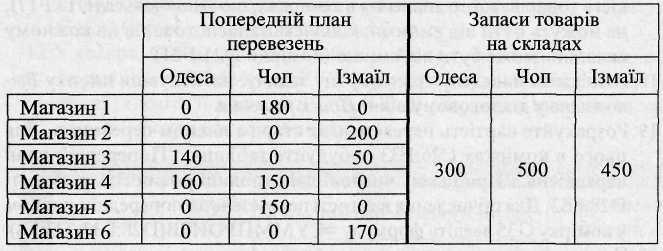
Розрахуйте економічний ефект від впровадження запропонованого Вами плану перевезення товарів зі складів до магазинів. При цьому врахуйте наведений далі попередній план перевезень, за яким підприємство працювало раніше.
-
У комірку D1 введіть заголовок таблиці «Вартість перевезення одиниці товару» і відцентруйте його відносно стовпчиків D:F. У комірки D2:F2 введіть текст відповідно «Одеса», «Чоп», «Ізмаїл».
-
Виконайте завдання 2-13 варіанта 1.
-
У комірку D21 введіть формулу =D20-D18, за якою обчислюється кількість товарів, що залишилася на складі в Одесі. Заповніть комірки Е21 та F21 аналогічними формулами, використовуючи засіб автозаповнення.
-
У комірку D24 введіть формулу =CyMMIlPOH3B(D3:D8;D12:D17), за якою розраховується вартість перевезень товарів зі складу в Одесі до всіх магазинів. Використовуючи засіб автозаповнення, введіть аналогічні формули в комірки Е24 та F24. У комірку G24 введіть формулу =CУMM(D24:F24), за якою обчислюється сумарна вартість перевезень.
-
Виконайте завдання 16-20 варіанта 1.
